index、match函数的组合
index与match函数的混合用法

index与match函数的混合用法在Excel中,INDEX和MATCH是两个强大且常用的函数。
当将它们结合使用时,能够实现更高级的数据处理和分析功能。
本文将逐步介绍如何利用INDEX和MATCH函数的混合使用,以及其对数据处理的应用。
第一步:理解INDEX函数INDEX函数用于返回一个区域或数组中指定位置的值。
它的语法是:=INDEX(array, row_num, [column_num])。
其中,array是需要在其中进行查找的区域或数组,row_num和column_num是需要返回其值的位置。
如果省略column_num,则返回整行的值。
例如,假设有一个表格,包含姓名、年龄和成绩三列,我们想要根据姓名获取对应的成绩。
可以使用以下公式:=INDEX(C1:C100, MATCH("张三", A1:A100, 0))这个公式将在姓名列(A列)中查找“张三”这个值,并返回在成绩列(C 列)中对应位置的值。
MATCH函数的作用将在后面进行介绍。
第二步:理解MATCH函数MATCH函数用于在一个区域或数组中查找指定的值,并返回其位置。
它的语法是:=MATCH(lookup_value, lookup_array, [match_type])。
其中,lookup_value是需要查找的值,lookup_array是要在其中进行查找的区域或数组,match_type是匹配类型。
例如,我们有一个学生名单,需要查找某个学生的成绩。
可以使用以下公式:=MATCH("张三", A1:A100, 0)这个公式将在姓名列(A列)中查找“张三”,并返回其行号。
在结合INDEX 函数使用时,我们可以利用MATCH函数返回的行号来获取相应的成绩。
第三步:结合INDEX和MATCH函数现在来看一个具体的例子,假设有一个销售数据表格,其中包含产品名称、销售额和销售量三列。
我们需要根据产品名称来查找对应的销售额和销售量。
Excel实例学函数:反向查询组合INDEX、MATCH

Excel实例学函数:反向查询组合INDEX、MATCH要求:在B表中,根据货号对应的物料名称提取A表中的全部数据。
A表的物料名称的格式为:'货号' '成品' 。
一、index函数1、函数说明:2、语法index(单元格区域,单元格区域的第几行,单元格区域的第几列)=INDEX(G2:I4,1,2)该函数公式返回G2:I4区域,第1行和第2列相交的单元格H2的值B。
=INDEX(G2:I4,1,1)返回G2:I4区域,第1行和第1列相交的单元格G2的值A。
3、当单元格区域为1行或者1列时,返回该区域从第1个单元格开始,偏移一定数量的单元格的值。
=INDEX(G2:I2,,2)该函数返回G2:I2区域中第2个单元格H2的值B。
=INDEX(H2:H4,2,),返回H2:H4区域中第2个单元格H3的值E二、match函数函数说明:通俗地说就是返回查找的数据在单元格区域中的位置。
=MATCH(C1,A1:A13,0)返回C1010在A1:A13区域中的位置,4。
它支持通配符'*'的查找,=MATCH(C1&'*',A1:A13,0)三、题目解法:1、使用match函数得出货号在物料代码区域中的位置,这里用来替代index的行参数=MATCH($G2&'成品',$B$2:$B$13,0)2、使用index函数返回货号对应物料名称区域中的位置,公式合起来是:=INDEX(A$2:A$13,MATCH($G2&'成品',$B$2:$B$13,0),),右拉,实现反向查询。
结果函数弱基础的朋友可以多了解index match组合,高效强大。
Excel文件下载:链接: https:///s/1sci1WDiZ_4vH5JZJ9xBQ6Q 密码: wer7。
index和match函数配合使用
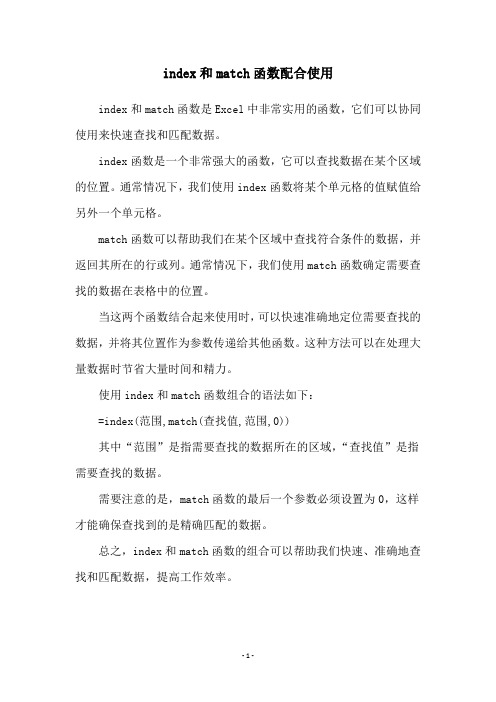
index和match函数配合使用
index和match函数是Excel中非常实用的函数,它们可以协同使用来快速查找和匹配数据。
index函数是一个非常强大的函数,它可以查找数据在某个区域的位置。
通常情况下,我们使用index函数将某个单元格的值赋值给另外一个单元格。
match函数可以帮助我们在某个区域中查找符合条件的数据,并返回其所在的行或列。
通常情况下,我们使用match函数确定需要查找的数据在表格中的位置。
当这两个函数结合起来使用时,可以快速准确地定位需要查找的数据,并将其位置作为参数传递给其他函数。
这种方法可以在处理大量数据时节省大量时间和精力。
使用index和match函数组合的语法如下:
=index(范围,match(查找值,范围,0))
其中“范围”是指需要查找的数据所在的区域,“查找值”是指需要查找的数据。
需要注意的是,match函数的最后一个参数必须设置为0,这样才能确保查找到的是精确匹配的数据。
总之,index和match函数的组合可以帮助我们快速、准确地查找和匹配数据,提高工作效率。
- 1 -。
Index+Match函数组合详解,必须要会加薪升职
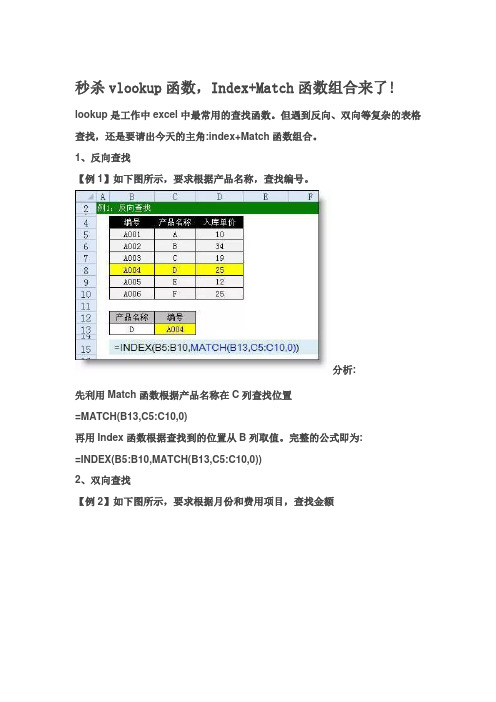
秒杀vlookup函数,Index+Match函数组合来了! lookup是工作中excel中最常用的查找函数。
但遇到反向、双向等复杂的表格查找,还是要请出今天的主角:index+Match函数组合。
1、反向查找【例1】如下图所示,要求根据产品名称,查找编号。
分析:先利用Match函数根据产品名称在C列查找位置=MATCH(B13,C5:C10,0)再用Index函数根据查找到的位置从B列取值。
完整的公式即为:=INDEX(B5:B10,MATCH(B13,C5:C10,0))2、双向查找【例2】如下图所示,要求根据月份和费用项目,查找金额分析:先用MATCH函数查找3月在第一行中的位置=MATCH(B10,$A$2:$A$6,0)再用MATCH函数查找费用项目在A列的位置= MATCH(A10,$B$1:$G$1,0)最后用INDEX根据行数和列数提取数值INDEX(区域,行数,列数)=INDEX(B2:G6,MATCH(B10,$A$2:$A$6,0),MATCH(A10,$B$1:$G$1,0)) 3、多条件查找【例3】如下图所示,要求根据入库时间和产品名称,查找入库单价。
分析:由于match的第二个参数可以支持合并后的数组所以可以直接进行合并查找: =MATCH(C32&C33,B25:B30&C25:C30,0)查找到后再用INDEX取值=INDEX(D25:D30,MATCH(C32&C33,B25:B30&C25:C30,0))由于公式中含有数组运算(一组数同另一组数同时运算),所以公式需要按ctrl+shift+enter三键完成输入4、提取不重复值【例4】从下表A列提取不重复的值(唯一值),结果放在C列分析:由于match查找到的永远是第一个符合条件的值,利用这个特点判断是否为第2次及以后出现的。
公式:C1 数组公式(三键输入){=INDEX(A:A,SMALL(IF(MATCH(A$1:A$8,A:A,)=ROW($1:$8),ROW($1:$8), 99),ROW(A1)))&""}注:&""是为了把0转换为空值。
vlookup函数让开,Index+Match函数组合来了!

vlookup函数让开,Index+Match函数组合来了!vlookup是工作中excel中最常用的查找函数。
但遇到反向、双向等复杂的表格查找,还是要请出今天的主角:index+Match函数组合。
1、反向查找【例1】如下图所示,要求根据产品名称,查找编号。
先利用Match函数根据产品名称在C列查找位置=MATCH(B13,C5:C10,0)再用Index函数根据查找到的位置从B列取值。
完整的公式即为:=INDEX(B5:B10,MATCH(B13,C5:C10,0))2、双向查找【例2】如下图所示,要求根据月份和费用项目,查找金额先用MATCH函数查找3月在第一行中的位置=MATCH(B10,$A$2:$A$6,0)再用MATCH函数查找费用项目在A列的位置= MATCH(A10,$B$1:$G$1,0)最后用INDEX根据行数和列数提取数值INDEX(区域,行数,列数)=INDEX(B2:G6,MATCH(B10,$A$2:$A$6,0),MATCH(A10,$B$1:$G$1,0))3、多条件查找【例3】如下图所示,要求根据入库时间和产品名称,查找入库单价。
由于match的第二个参数可以支持合并后的数组所以可以直接进行合并查找:=MATCH(C32&C33,B25:B30&C25:C30,0)查找到后再用INDEX取值=INDEX(D25:D30,MATCH(C32&C33,B25:B30&C25:C30,0))由于公式中含有数组运算(一组数同另一组数同时运算),所以公式需要按ctrl+shift+enter 三键完成输入长按下面二维码图片,点上面”识别图中二维码“然后再点关注,每天可以收到一篇原创的excel教程。
点击左下角“阅读原文”查看兰色和小妖录制的数据透视表全套+函数全套+技巧全套+VBA 编程全套视频教程。
Index+Match函数组合操作实例

Index+Match函数组合操作实例Index+Mctch引⽤多表区域中的单个数据公式1:=IFERROR(INDEX((B3:E6,H3:K6),MATCH(B10,IF(A10="零售",A3:A6,G3:G6),0),MATCH(C10,B2:E2,0),IF(公式说明:使⽤Index的引⽤形式index(两个区域,⾏号,列号,区域号),其中⾏号和列号使⽤match函数求公式2:=IFERROR(INDEX(IF(A10="零售",B3:E6,H3:K6),MATCH(B10,IF(A10="零售",A3:A6,G3:G6),0),MATCH(C1公式说明:使⽤Index的数组形式index(区域,⾏号,列号),其中⾏号和列号使⽤match函数求出,结合if来公式3:=INDEX(IF(A10="零售",B3:E6,H3:K6),MATCH(B10,IF(A10="零售",A3:A6,G3:G6),0),MATCH(C10,IF(A10=公式说明:使⽤Index的数组形式index(区域,⾏号,列号),其中⾏号和列号使⽤match函数求出,结合if来判断零售和批数组形式:INDEX(array, row_num, [column_num])解释:INDEX(单个数值区域,⾏号,列号)引⽤形式:INDEX(reference, row_num, [column_num], [area_num])解释:INDEX(⼀个或多个数值区域,⾏号,列号,区域号)),MATCH(C10,B2:E2,0),IF(A10="零售",1,2)),"⽆数据")函数求出,结合if来判断零售和批发区域,最后使⽤iferror来判断是否能查找到结果,若⽆,返回“⽆数据”3:A6,G3:G6),0),MATCH(C10,IF(A10="零售",B2:E2,H2:K2),0)),"⽆数据")合if来判断零售和批发区域,最后使⽤iferror来判断是否能查找到结果,若⽆,返回“⽆数据”提⽰。
index+match函数组合在excel中的应用
index+match函数组合在excel中的应用我们结合如图的表格来学习index+match函数组合在excel中的应用:(下面的数据可以复制到excel里进行同步练习)金牌银牌铜牌名次国1716813国21310106国396189国46141415国550616国681211国712627国8214118国9717912国10012220国11177101国1212627国13311617国141510144国15151753国16141045国1720619国1817742国19781414国208111610在学习之前我们首先需要了解index和match的作用,对于初次接触这两个函数的朋友来说,通过生活中的例子去理解会更容易。
回想在上学的时候,我们都有过站队的经历,将一个班的同学分四列,每列20人,也就是4列20行的一个方队,那么我们只要知道了某一个同学在第几行第几列,就可以唯一确定这个同学,对于上面这个表也是类似,例如我们需要知道国10的金牌数,那么只要知道国10在第几行,金牌在第几列,那么很容易确定国10的金牌数是多少。
就上图而言,红色范围的区域为B2:E21,国10处于这个范围的第10行,金牌处于这个范围的第一列,那么用index来确定国10的金牌数就可以写成=INDEX(B2:E21,10,1)。
可以看到,国10的金牌数通过公式得到的结果为0,这和我们观察的结果是一致的。
那么我们把公式改成=INDEX(B2:E21,5,3),再看看又得到什么结果呢?结果是6,这个6代表什么意思呢?通过刚才的解释,应该可以理解是B2:E21这个范围内第5行第3列的数据,具体含义就是国5的铜牌数。
通过以上两个例子不难看出index这个函数的用法,=INDEX(范围,行,列)就是这个函数的基本结构。
但是很快发现一个问题,如果行和列都要我们自己去数的话,那么不是太麻烦了吗?如果可以根据需要自动确定行和列,该有多好。
index和match多条件组合函数的使用
index和match多条件组合函数的使用INDEX与MATCH是Excel中两个非常实用的函数,它们可以在Excel中快速进行多条件组合查询和查找,帮助我们更加有效地处理数据。
1. INDEX函数介绍INDEX函数是一个灵活的查找函数,它能根据给定的行号和列号,在一个指定的数据区域中返回对应的值。
INDEX函数的基本语法如下:INDEX(数组,行数, [列数])其中,数组是要进行查询的数据区域,行数是要返回的值所在的行号,列数是要返回的值所在的列号。
需要注意的是,行数和列数都是从1开始计数。
如果省略列数,则INDEX函数默认返回整行的数据。
2. MATCH函数介绍MATCH函数可以用来查找指定的值在给定的范围内的位置。
MATCH函数的基本语法如下:MATCH(查找的值,查找范围, [匹配类型])其中,查找的值是要查找的目标值,查找范围是要进行查找的数据区域,匹配类型是一个可选参数,用于指定匹配方式。
匹配类型的取值有三种:- 0或省略:精确匹配,查找目标值与给定范围完全相等时,才返回匹配的位置。
- 1:模糊匹配,查找目标值与给定范围相等或者小于目标值时,返回小于等于目标值的最大位置。
- -1:模糊匹配,查找目标值与给定范围相等或者大于目标值时,返回大于等于目标值的最小位置。
3. INDEX与MATCH的结合使用INDEX与MATCH函数结合使用,可以实现根据多个条件组合查询和查找。
以一个表格中的学生成绩为例,我们想要根据姓名和科目来查找对应的成绩。
首先,我们需要创建一个数据表格,其中包含姓名、科目和成绩三列。
然后,在需要进行查询的位置输入INDEX函数,并在其中使用MATCH函数来确定行号和列号。
具体步骤如下:-首先,在一个单元格中输入INDEX函数的基本公式,如:=INDEX(数据区域, MATCH(目标姓名,姓名范围, 0), MATCH(目标科目,科目范围, 0));-然后,将数据区域设置为我们需要查询的整个表格范围;-选择目标姓名和目标科目的单元格范围,分别设置为MATCH函数的查找值和查找范围;-最后,按下回车键即可得到对应的查询结果,即目标姓名和目标科目对应的成绩。
excel公式中 用index+match实现多个条件匹配唯一值的方法
excel公式中用index+match实现多个条件匹配唯一值的方法【原创实用版4篇】《excel公式中用index+match实现多个条件匹配唯一值的方法》篇1在使用Excel 公式时,可以使用INDEX 函数和MATCH 函数来实现多个条件匹配唯一值的方法。
具体步骤如下:1. 在Excel 工作表中选择一个单元格,例如A1,输入一个值,例如1。
2. 在另一个单元格中,例如B1,输入另一个值,例如2。
3. 在C1 单元格中输入以下公式:`=INDEX(Sheet1!$A$1:$A$100,MATCH(1,Sheet1!$B$1:$B$100,0))`。
其中,“Sheet1”表示工作表的名称,$A$1 和$A$100 表示要返回值的单元格范围,$B$1 和$B$100 表示要匹配条件的单元格范围,0 表示匹配精确值。
4. 按Enter 键,C1 单元格中将返回唯一匹配的值。
在这个例子中,使用了INDEX 函数来返回工作表Sheet1 中$A$1 到$A$100 单元格范围内的值,而MATCH 函数则用来匹配$B$1 到$B$100 单元格范围内的值。
在MATCH 函数中,1 表示要匹配的单元格,而0 表示要匹配的是精确值。
因此,如果$B$1 到$B$100 单元格范围内有多个值与1 匹配,则MATCH 函数将返回错误值#N/A。
如果需要匹配多个条件,则可以在MATCH 函数中使用多个条件,例如:`=INDEX(Sheet1!$A$1:$A$100,MATCH(1,Sheet1!$B$1:$B$100,0),M ATCH(2,Sheet1!$C$1:$C$100,0))`在这个例子中,使用了两个MATCH 函数来匹配$B$1 到$B$100 单元格范围内的值和$C$1 到$C$100 单元格范围内的值,并将结果作为INDEX 函数的第二个和第三个参数。
《excel公式中用index+match实现多个条件匹配唯一值的方法》篇2在使用Excel 公式时,如果您需要根据多个条件来匹配唯一值,可以使用INDEX 函数和MATCH 函数的组合。
如何使用INDEX函数和MATCH函数的嵌套使用
如何使用INDEX函数和MATCH函数的嵌套使用
有时候成绩表有很多张,每一张的内容不相同,但是这时候我们又想快速查找一个学生的成绩时怎么办呢,那就用INDEX和MATCH函数吧!
1、首先介绍一下index函数和match函数到底是什么
1)INDE函数:INDEX函数是返回表或区域中的值或对值的
引用。
函数INDEX()有两种形式:数组形式和引用形式。
数组形式通常返回数值或数值数组;引用形式通常返回
引用。
案例:
公式=INDEX(B3:D6,4,3)
2)match函数:
匹配函数,指返回指定数值在指定数组区域中的位置。
MATCH函数是
EXCEL主要的查找函数之一,该函数通常有以下几方面用途:
(1)确定列表中某个值的位置;
(2)对某个输入值进行检验,确定这个值是否存在某个列表中;
(3)判断某列表中是否存在重复数据;
(4)定位某一列表中最后一个非空单元格的位置。
(5)查找文本值时,函数 MATCH 不区分大小写字母。
1、以一个学生成绩表为例,如下图所示,该成绩表包含两个
工作表,表1和表2。
2、如果我们想通过某同学的语文成绩和学号来查询该同学的
学号,我们就可以通过在表2中输入公式“=INDEX(Sheet1!A2:G16,MATCH(Sheet1!D2,Sheet1!A2:G2,0), MATCH(Sheet1!B2,Sheet1!B2:B16,0))”,具体过程如下图所示。
3、在输入公式不必输入单元格的字母,可以直接点击单元格的位置即可,INDEX函数和MATCH 函数的嵌套使用介绍完了,各位老师们也可以用INDEX函数和MATCH函数来实现其它的查找功能。
